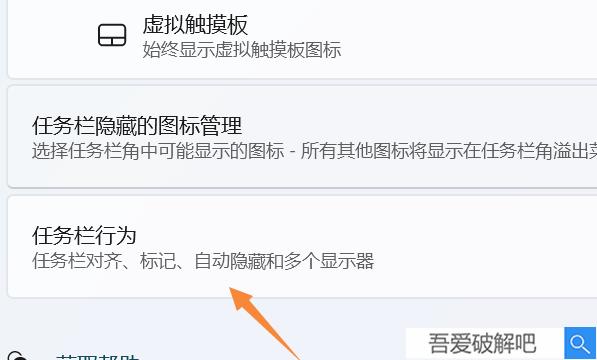Win11怎么设置自动隐藏任务栏(具体方法步骤)
2022-04-23 22:33:49 作者:奉义天涯 文章来源:原创文章 阅读次数:40
Win11怎么设置自动隐藏任务栏?下面是详细步骤:
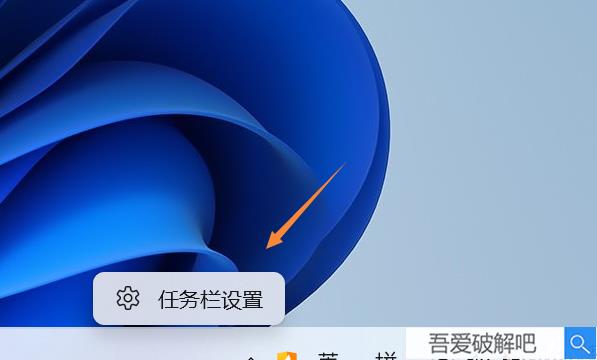
Win11怎么设置自动隐藏任务栏详细步骤
步骤1:
右键单击任务栏
桌面右键单击任务栏空白处,选择任务栏设置
步骤2:
任务栏行为
在任务栏设置界面点击任务栏行为选项卡进入
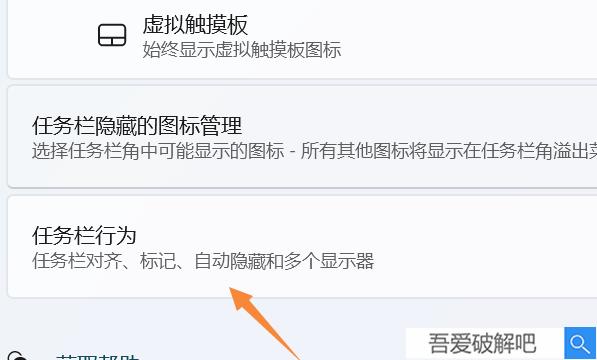
步骤3:
自动隐藏任务栏
进入任务栏行为设置页面,勾选自动隐藏任务栏即可
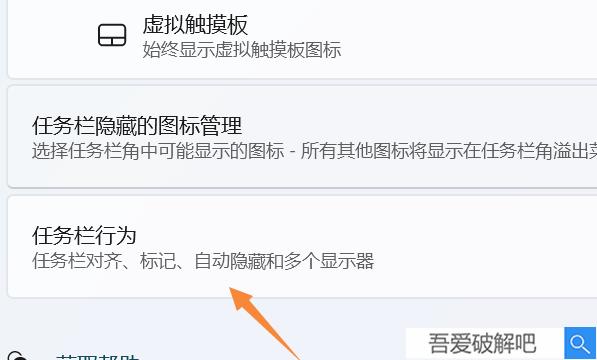
2022-04-23 22:33:49 作者:奉义天涯 文章来源:原创文章 阅读次数:40
Win11怎么设置自动隐藏任务栏?下面是详细步骤:
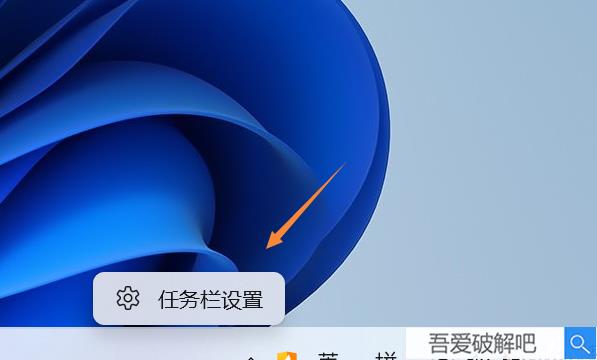
步骤1:
右键单击任务栏
桌面右键单击任务栏空白处,选择任务栏设置
步骤2:
任务栏行为
在任务栏设置界面点击任务栏行为选项卡进入
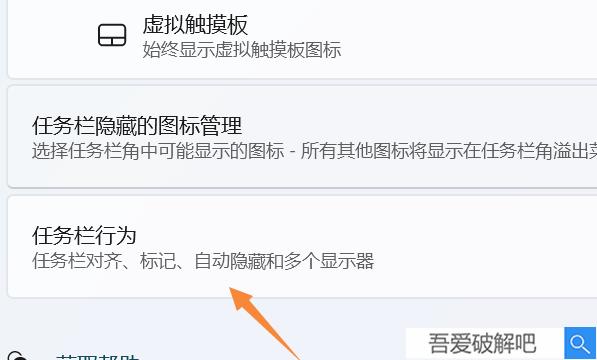
步骤3:
自动隐藏任务栏
进入任务栏行为设置页面,勾选自动隐藏任务栏即可